Trik Hangout di android dan PC yang perlu anda tahu, Hangout adalah sebuah layanan komunikasi berbasis pesan singkat yang dikeluarkan oleh Google.LLC. Meski tidak terlalu populer seperti perpesanan singkat lain akan tetapi hangout sendiri telah memiliki lebih dari satu milyar pengguna, dan kebanyakan pemakai layanan google tersebut bersumber dari masyarakat luas.
Untuk mengirim pesan menggunakan hangout, anda membutuhkan jaringan internet. Baik jaringan seluler atau memakai koneksi hotspot umum tempat makan dan minum atau mall yang menyediakan layanan internet gratis ini.
Selain mengirim pesan berbentuk teks, anda juga dapat mengirim video, melakukan panggilan suara atau video. Serta yang tidak kalah seru, anda dapat membuat tempat obrolan grup yang terdiri lebih dari satu orang. Anda dapat menambahkan teman ngobrol sebanyak 150 pengguna dalam satu grup.
Tidak kalah dengan fitur perpesanan lain seperti Black Berry Masenger, Whats App. Dalam aplikasi hangout juga terdapat banyak sekali emoji untuk digunakan, yang tentunya akan membuat ngobrol anda menjadi lebih seru dan menarik.
Membuat daftar percakapan baru
Untuk mulai ngobrol bersama teman anda dapat langsung melakukanya melalui aplikasi hangout.
1. Buka Aplikasi dan masuk akun anda.
2. Klik tanda + seperti mata obeng, kemudian pilih :
A. New Video Call, untuk melakukan panggilan video.
B. New Conversation, membuka percakapan baru dengan teman.
3. Kemudian pilih kontak yang ada untuk memulai obrolan.
Membuat percakapan hangout dari Google Plush
Mudahnya menggunakan aplikasi hijau ini anda akan terhubung langsung dengan beberapa akun termasuk google plush. Selain langsung melakukan percakapan melalui aplikasi hangout, anda juga dapat mengajak teman google plush untuk mengobrol menggunakan aplikasi ini. Hal ini sangat membantu ketika anda tidak mengetahui alamat email atau kontak teman anda yang hanya berteman dalam jejaring sosial google merah.
1. Caranya cari teman dan lihat profil akun google plush teman yang akan anda ajak ngobrol menggunakan hangout.
2. Pilih menu "Tentang" letaknya sebelak kanan atas di samping tanda tiga titik.
 |
| Kirim pesan hangout dengan teman google plush |
3. Kemudian pilih "Kirim Pesan Hangout" kemudian tulis pesan anda, contoh : Hai... Apa kabar? .
4. Anda tinggal menunggu konfirmasi dari teman yang akan anda ajak ngobrol tersebut. Ini adalab salah satu kekurangan fitur ini, jika teman anda belum memverifikasi maka anda belum bisa melakukan percakapan lebih jauh.
Mebuat status seperti media sosial
Untuk mengekspresikan diri anda tidak selalu membuat status warna-warni di facebook. Anda juga dapat menceritakan apa yang sedang anda rasakan kepada teman melalui status sosial.
1. Untuk melakukan hal ini silahkan buka akun anda.
2. Tap menu dengan ikon tiga garis sebelah kiri atas, kemudian akan terlihat profil anda disana.
4. Tulis status disebelah kiri photo profil anda (1), setelah selesai silahkan klik tombol "Update" (2).
Membuat ruang obrolan grup
Seperti yang saya katakan dari awal. Anda dapat membuat obrolan dengan 150 orang sekaligus dalam satu kelompok, caranya :
1. Pilih menu (+) gambar obeng dari dashboard.
2. Tekan "New Conversation".
4. Berinama untuk kelompok ngobrol anda (1), dan masukkan beberapa orang sesuai minat (2).
5. Klik tanda ceklis warna hijau kemudian anda akan masuk dalam ruang obrolan yang anda buat (3). Silahkan buat sapaan pembuka agar teman yang anda undang tahu telah masuk dalam sebuah grup.
Membuat panggilan video berkelompok
Hangout menyediakan fasilitas panggilan video dalam grup, anda dapat melakukan hal tersebut dengan sembilan orang lainya. Tentu akan lebih seru dan menarik ketika sepuluh pengguna dapat berbicara secara langsung dalam satu obrolan, atau mungkin malah menjadi bising hahahaha...
1. Dari dashboar Hangout silahkan pilih menu (+) obeng dan tekan "New Video Call".
2. Pilih teman anda yang akan diajak berkomunikasi menggunakan video call berkelompok dengan cara menekan pada nama (1 sudah di pilih / 2 belum masuk). anda dapat menambahkan anggauta sampai sembilan orang.
 |
| Video call group |
3. Tekan ikon kamera berwarna hijau di sebelah kanan atas (3), dengan begitu anda akan berinteraksi melalui video.
Dalam langkah ini anda sangat memerlukan konfirmasi dari teman yang anda ajak video call bersama. Anda dapat melakukan ini jika teman anda mengangkat atau verifikasi video panggilan anda.
Mungkin bagi sebagian pengguna sudah pernah menggunakan beberapa fitur yang kami tulis dalam artikel Trik Hangout di android dan pc yang perlu anda tahu. Bahkan tidak jarang yang sudah hafal dengan hal ini. Tapi, saya hanya ingin berbagi pengalaman, siapa tahu masih ada yang membutuhkan informasi tentang cara menggunakan hangout.
Google Hangout untuk perangkat komputer
Apakah hangout hanya untuk android? Tidak! Anda dapat menikmati beberapa layanan dari google hijau ini melalui perangkat komputer (pc).
Caranya cukup mudah anda hanya perlu menambahkan aplikasi HO ke dalam Browser canggih google crome melalui ekstensi, silahkan kunjungi alamat berikut untuk mendapat file add ons :
Khusus Google Crome Extention Kunjugi alamat ini : https://chrome.google.com/webstore/detail/google-hangouts/nckgahadagoaajjgafhacjanaoiihapd
Khusus Google Crome Extention Kunjugi alamat ini : https://chrome.google.com/webstore/detail/google-hangouts/nckgahadagoaajjgafhacjanaoiihapd
Khusus Mozila Firefox Extention kunjungi url berikut: https://addons.mozilla.org/id/firefox/addon/google-hangouts
Tambahkan extention tersebut ke dalam peramban crome / Mozila Fire Fox anda di dekstop, kemudian restart browser dan silahkan buat atau masuk akun anda.
Sekarang anda dapat berkomunikasi menggunakan hangout melalui perangkat komputer dan dapat mengaplikasikan tutorial Trik Hangout di android dan Pc yang perlu anda tahu di atas.
Keuntungan dari aplikasi Hangout add extention adalah tidak perlu repot lagi mengunduh file aplikasi dan menginstalnya pada perangkat komputer anda, mempunyai ukuran file cukup kecil dan berfungsi sama seperti aplikasi versi android.

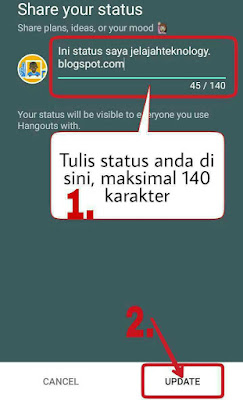


2 komentar
Harus di coba nih,
Sudah sekian lama menggunakan G+ namun belum pernah mencicipi hangout.
Izin mencoba ya Mas,
Thank you :)
Silahkan mas, selain mudah hangout juga banyak di gunakan untuk berkomunikasi antar publiser luar loh mas... Jadi kalau punya temen asing bisa langsung caw..
EmoticonEmoticon